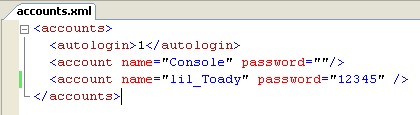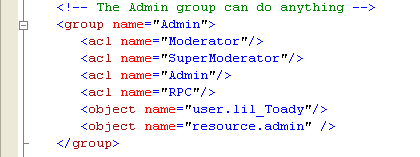RU/Resource:Admin: Difference between revisions
mNo edit summary |
|||
| (5 intermediate revisions by 5 users not shown) | |||
| Line 1: | Line 1: | ||
{{RU/Resource page}} | {{RU/Resource page}} | ||
Небольшой учебник по установке привилегий админов в ресурсе 'admin'. | |||
''' | <section name="MTA 1.0.0 и ниже" class="server" show="false"> | ||
'''Заметка:''' Начиная с MTA 1.0.5, accounts.xml был убран и заменен sqlite. | |||
Вначале, откроем файл '''accounts.xml''', расположенный по адресу '''server\mods\deathmatch\''' и добавим строчку с данными вашего аккаунта, как показано на рисунке ниже: | |||
[[Image:admin_accounts.png]] | |||
</section> | |||
Чтобы добавить аккаунт в '''MTA {{padleft:|3|{{Current Version|full}}}}''', воспользуйтесь следующей командой на сервере: | |||
'''Заметка:''' Для этого сервер должен быть запущен | |||
<syntaxhighlight lang="lua"> | |||
addaccount <username> <password> | |||
</syntaxhighlight> | |||
'''Заметка:''' Сервер должен быть выключен, когда вы будете редактирова acl файл ниже | |||
Затем, откроем файл '''acl.xml''', расположенный в той же самой директории, и добавим себя как объект в группу Admin, используя синтаксис 'user.*', где * (звездочка) - имя вашего аккаунта. | |||
[[Image:admin_acl.png]] | [[Image:admin_acl.png]] | ||
Теперь откроем файл '''mtaserver.conf''' и прокрутим колесиком мышки в самый низ файла. Убедитесь, что в нем находится строчка, указанная на рисунке ниже (заметка: protected="1" означает, что ресурс невозможно будет выключить). Также проверьте, есть ли ресурс (папка с файлами) admin в папке с ресурсами (resources). | |||
[[Image:admin_mtaserver.png]] | [[Image:admin_mtaserver.png]] | ||
С файлами севрера все готово, можно проверить ваш админ-статус на нем. Подключитесь к вашему серверу, войдите в свой аккаунт, используя команду /login [имя_пользователя] <пароль> (вводить без [] и <>). Если вы увидели надпись в чате о том, что нажатием кнопки 'P' откроет админ панель, ("Press 'p' to open your admin panel"), значит вы все сделали верно! Если нет, попробуйте пройти по всем шагам этого учебника еще раз. | |||
[[Category: | [[Category:Понятия скриптинга]] | ||
[[en:Resource:Admin]] | |||
[[it:Resource:Admin]] | |||
Latest revision as of 03:05, 1 April 2016
Небольшой учебник по установке привилегий админов в ресурсе 'admin'.
Чтобы добавить аккаунт в MTA 1.6, воспользуйтесь следующей командой на сервере:
Заметка: Для этого сервер должен быть запущен
addaccount <username> <password>
Заметка: Сервер должен быть выключен, когда вы будете редактирова acl файл ниже
Затем, откроем файл acl.xml, расположенный в той же самой директории, и добавим себя как объект в группу Admin, используя синтаксис 'user.*', где * (звездочка) - имя вашего аккаунта.
Теперь откроем файл mtaserver.conf и прокрутим колесиком мышки в самый низ файла. Убедитесь, что в нем находится строчка, указанная на рисунке ниже (заметка: protected="1" означает, что ресурс невозможно будет выключить). Также проверьте, есть ли ресурс (папка с файлами) admin в папке с ресурсами (resources).
С файлами севрера все готово, можно проверить ваш админ-статус на нем. Подключитесь к вашему серверу, войдите в свой аккаунт, используя команду /login [имя_пользователя] <пароль> (вводить без [] и <>). Если вы увидели надпись в чате о том, что нажатием кнопки 'P' откроет админ панель, ("Press 'p' to open your admin panel"), значит вы все сделали верно! Если нет, попробуйте пройти по всем шагам этого учебника еще раз.